Un problème avec Microsoft Excel est qu'il peut entraîner des problèmes pour les clients avec des caractères accentués (non anglais) dans les fichiers CSV téléchargés. Ce problème est connu de Microsoft comme suit :
- "Microsoft Excel n'est pas en mesure d'afficher correctement les fichiers CSV compatibles UTF-8 lorsqu'ils contiennent des caractères non anglais."
Outils d'Importation Excel
Importation de données Excel avec le codage approprié.
- Sur Excel, ouvrez un nouveau document vide
- Allez sur DONNÉES > OBTENIR DES DONNÉES > À PARTIR D'UN FICHIER > À PARTIR D'UN FICHIER TEXTE/CSV
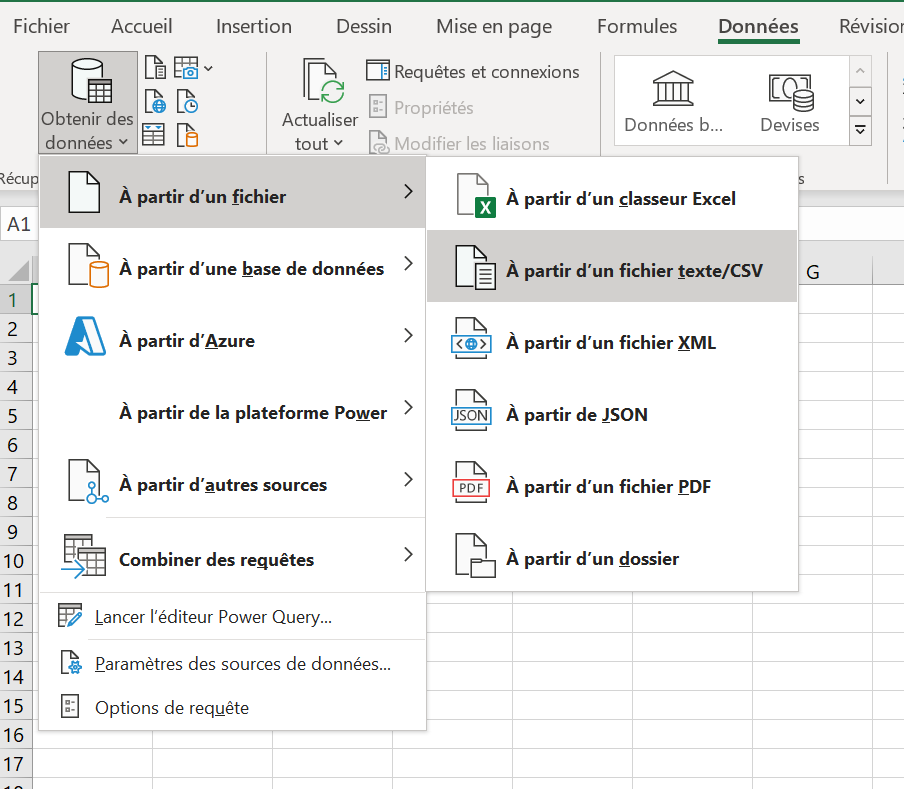
OU avec DONNÉES > OBTENIR DES DONNÉES > À PARTIR DE LA PLATEFORME POWER
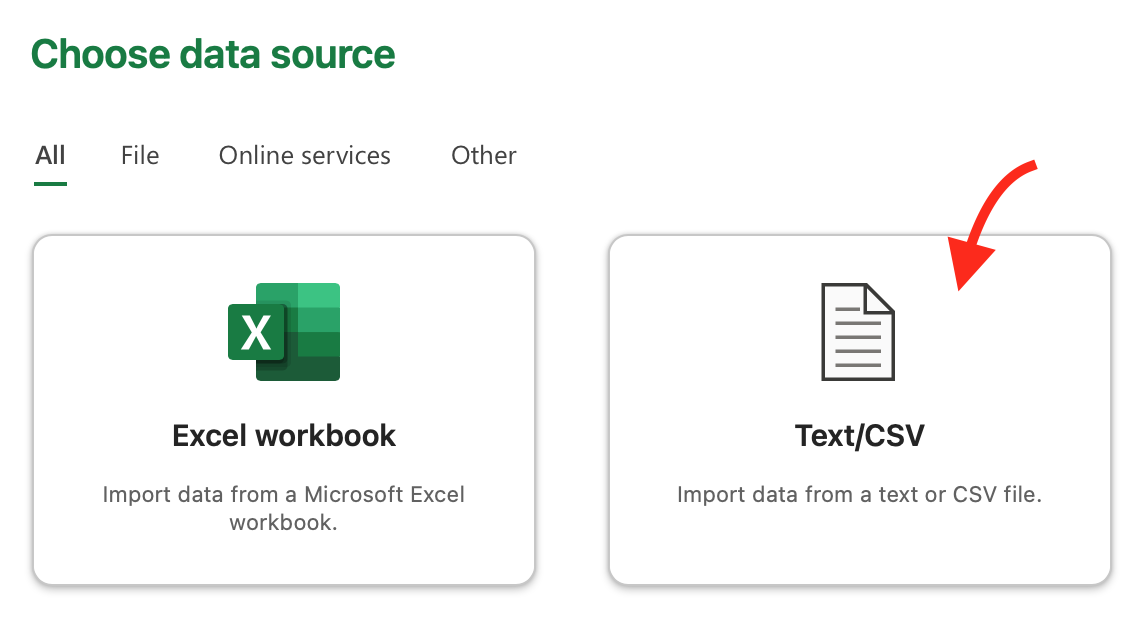
Puis, choisissez Source puis À PARTIR D'UN FICHIER TEXTE/CSV
- Sélectionnez le document télécharger depuis un système Interpodia
- Assurez-vous que Origine du fichier et Délimiteur soient Unicode UFT-8 et Virgule

- Cliquez sur Charger
Options de système
Windows
- Sur un ordinateur Windows, ouvrez le fichier CSV à l'aide du Bloc-notes.
- Cliquez sur "Fichier > Enregistrer sous".
- Dans la fenêtre de dialogue qui apparaît, sélectionnez "ANSI" dans le champ "Encodage". Cliquez ensuite sur "Enregistrer".
- Ouvrez ce nouveau fichier CSV à l'aide d'Excel.
Les caractères non anglais apparaîtront désormais correctement dans le fichier.
Mac
- Sur un ordinateur Mac, ouvrez le fichier CSV à l'aide du Bloc-notes.
- Cliquez sur "Fichier > Enregistrer sous".
- Dans la fenêtre de dialogue qui apparaît, sélectionnez "Western (MacOS Roman)" dans le champ "Encodage". Cliquez ensuite sur "Enregistrer".
- Ouvrez ce nouveau fichier CSV à l'aide d'Excel.
Sur un Mac, vous pouvez résoudre le problème en utilisant Numbers pour ouvrir le fichier au lieu d'Excel.
